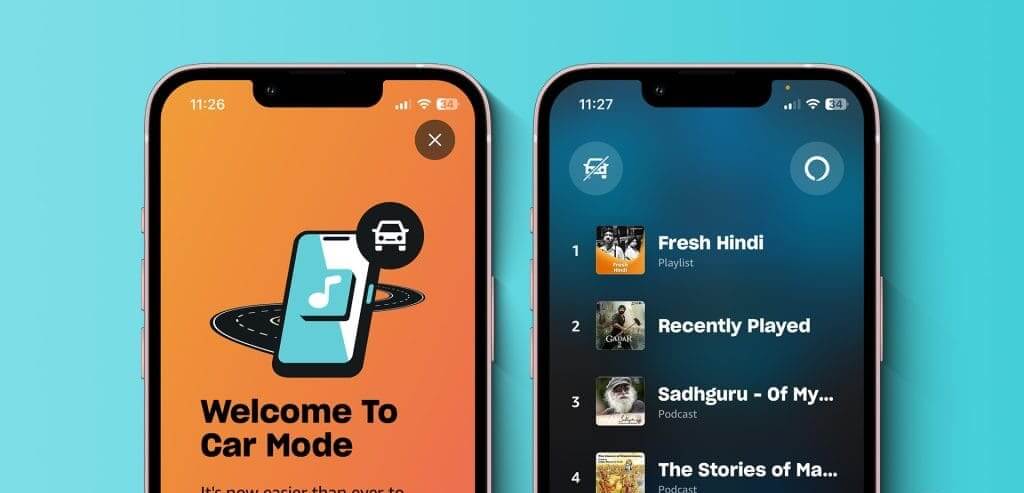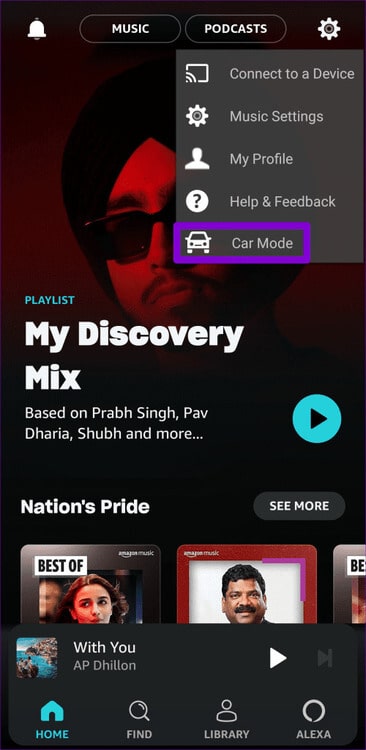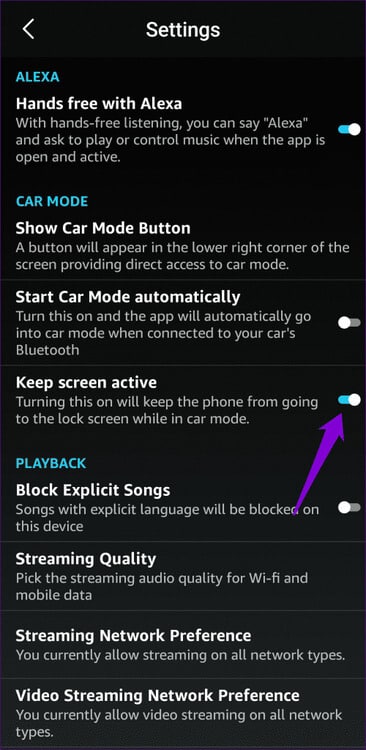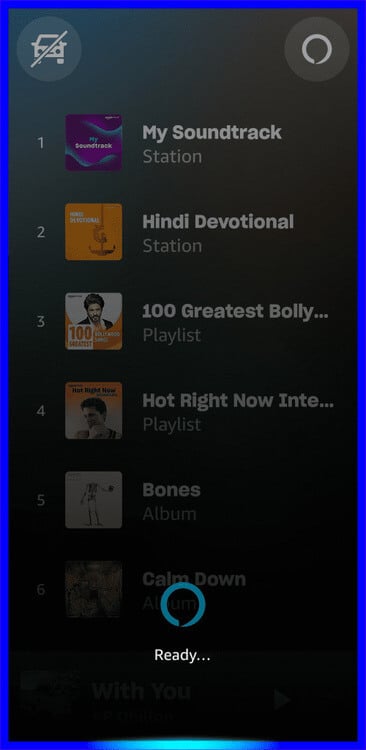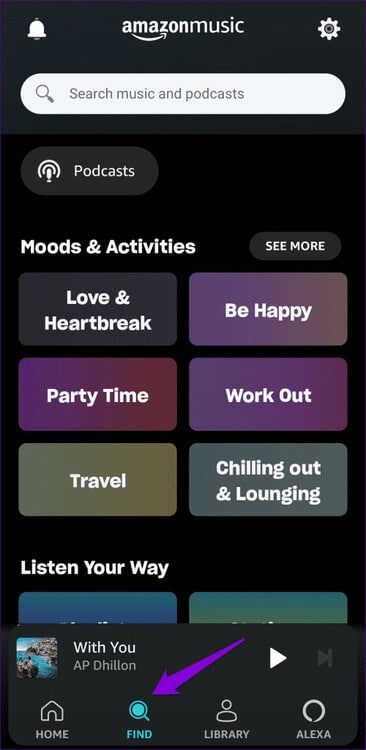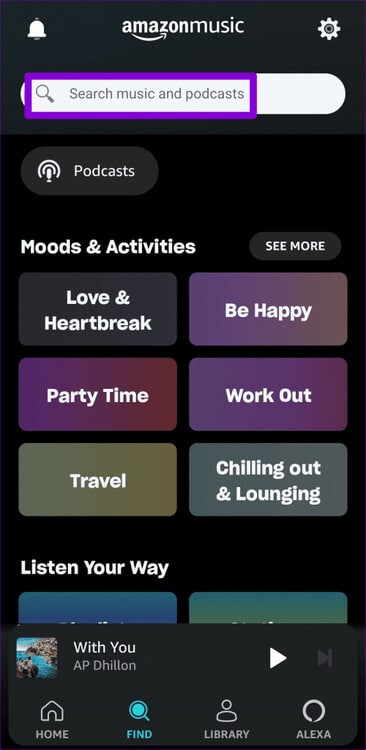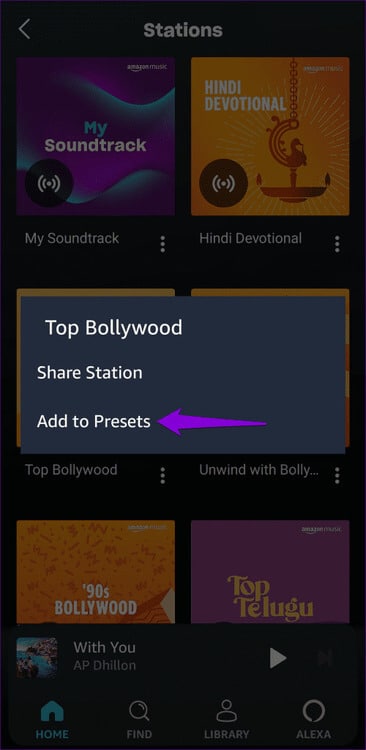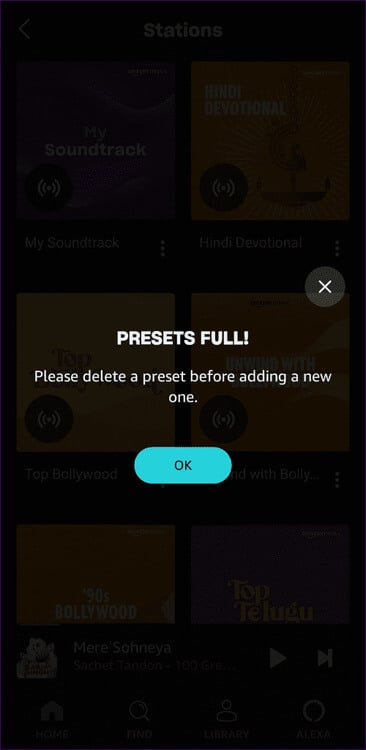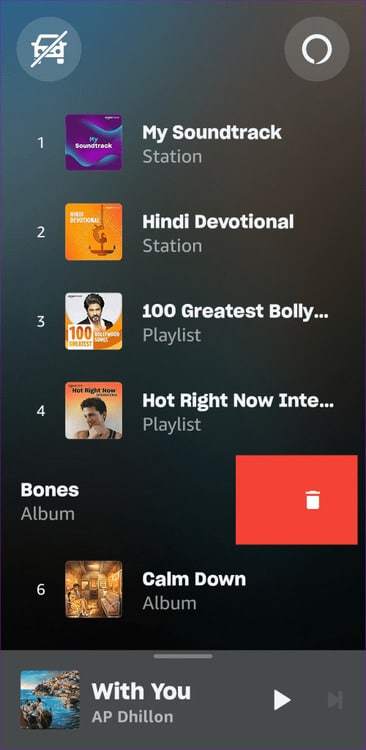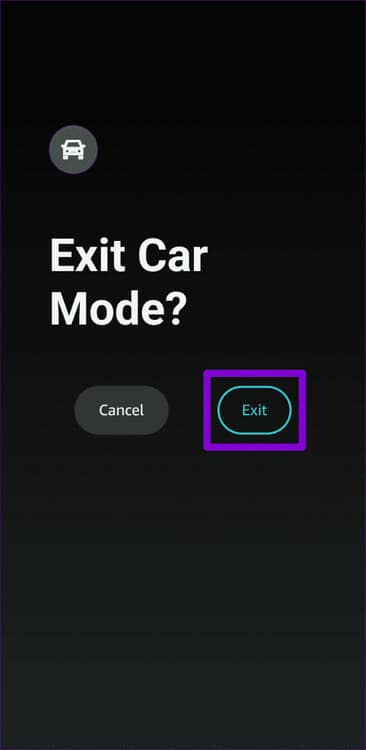Comment utiliser le mode voiture sur l'application Amazon Music pour Android et iPhone
Écouter votre musique préférée en conduisant peut rendre l'expérience plus agréable. Cependant, il est essentiel d’éviter les distractions et de ne pas utiliser votre téléphone en conduisant. C'est là que le mode voiture d'Amazon Music entre en jeu, offrant un moyen plus sûr et plus pratique d'écouter votre musique préférée sur la route. Dans ce guide, comment utiliser le mode voiture sur l'application Amazon Music pour Android et iPhone.
La fonctionnalité Mode Voiture d'Amazon Music peut être très utile, surtout si le système d'information et de divertissement de votre voiture n'est pas compatible avec Android Auto ou Apple CarPlay Et vous comptez sur votre téléphone comme compagnon de route. Ce guide expliquera le mode voiture trouvé dans l'application Amazon Music et comment l'utiliser sur votre Android ou iPhone.
Qu'est-ce que le mode voiture d'Amazon Music ?
Le mode voiture d'Amazon Music est une version simplifiée de l'application conçue pour être utilisée en conduisant. Il supprime les fonctionnalités potentiellement gênantes, telles que la navigation et la recherche, et se concentre plutôt sur les fonctionnalités que vous pouvez contrôler avec des commandes vocales. Cela vous permet de garder les yeux sur la route et les mains sur le volant tout en profitant de la musique.
Voici comment activer, désactiver et utiliser le mode Amazon Music Car sur votre Android ou iPhone.
Comment activer le mode voiture dans l'application Amazon Music
Vous pouvez suivre deux méthodes pour accéder au mode voiture. Vous pouvez soit accéder au mode Voiture manuellement, soit le configurer pour qu'il s'allume automatiquement lorsque vous connectez votre téléphone au Bluetooth de la voiture.
Comment accéder manuellement au mode voiture
Étape 1: Ouvrir une application Amazon Music Sur un appareil Android ou iPhone.
Étape 2: Appuyez sur l'icône Équipement Dans le coin supérieur droit et sélectionnez Mettez la voiture de la liste résultante.

Comment configurer le mode voiture pour qu'il s'active automatiquement
Étape 1: Ouvrir une application Amazon Music Sur votre appareil Android ou iPhone, appuyez sur l'icône d'engrenage dans le coin supérieur droit et sélectionnez Paramètres de musique.
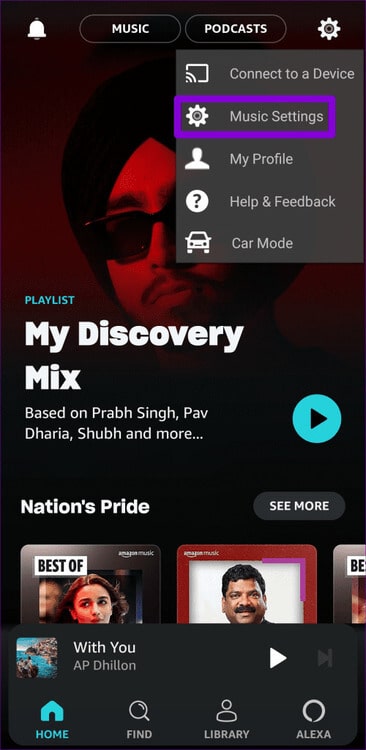
Étape 2: Sous Mode voiture, activez le bouton à côté de "Démarrer automatiquement le mode voiture". En option, vous pouvez activer l'option Garder l'écran actif pour empêcher le téléphone d'accéder à l'écran de verrouillage en mode voiture.
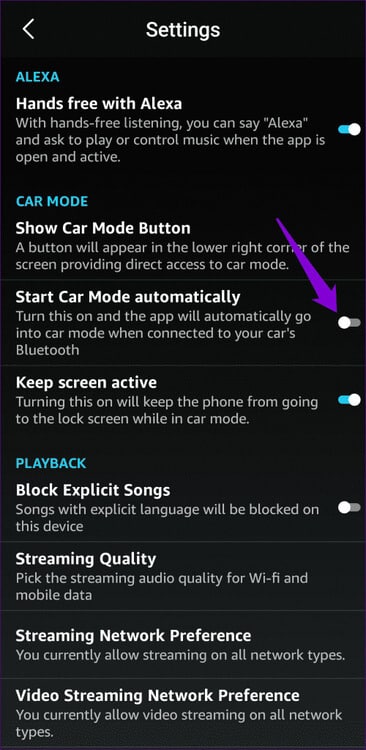
Une fois que vous êtes en mode Voiture, vous pouvez choisir parmi les préréglages disponibles. Vous pouvez également appuyer sur l'icône Alexa dans le coin supérieur droit pour contrôler la musique, régler le volume ou lire des pistes ou des albums spécifiques à l'aide de commandes vocales.
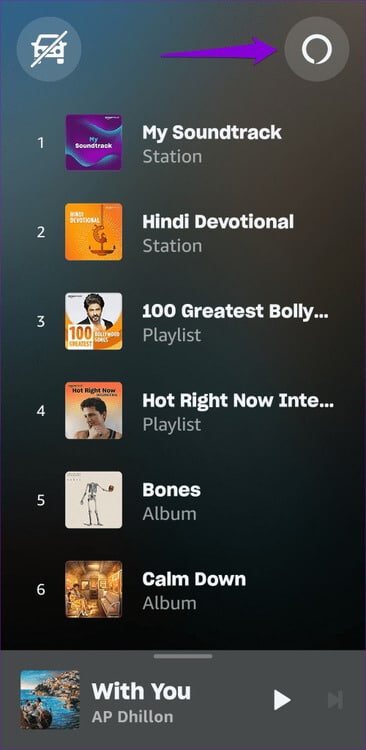
COMMENT AJOUTER OU SUPPRIMER DES PRÉRÉGLAGES DU MODE VOITURE DANS L'APPLICATION AMAZON MUSIC
Alors que le mode voiture d'Amazon Music crée automatiquement des préréglages basés sur... Enregistrez votre écouteVous pouvez le changer. En faisant cela, vous pouvez passer plus de temps à conduire et moins de temps à chercher des chansons.
Pour ajouter des préréglages du mode voiture, procédez comme suit :
Étape 1: Ouvert Application Amazon Music Et cliquez sur l'onglet "Chercher" en bas.
Étape 2: Parcourez différentes catégories ou utilisez champ de recherche Pour sélectionner la liste de lecture, la station ou l'album que vous souhaitez ajouter.
Étape 3: Cliquez sur une liste Les trois points verticaux à côté de votre liste de lecture, station ou album préféré et sélectionnez "Ajouter" aux préréglages.
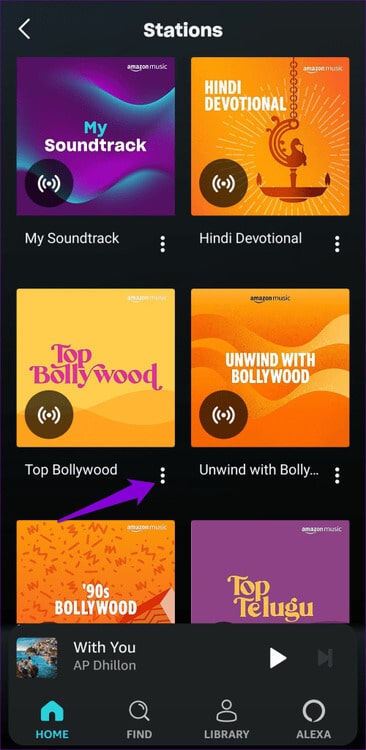
Vous pouvez répéter les étapes ci-dessus pour ajouter un plus de préréglages si vous le souhaitez. Une fois que vous avez atteint le nombre maximum de préréglages, Message vous montrera les préréglages complets. Dans ce cas, vous devrez supprimer un préréglage avant d'en ajouter un nouveau.
Suivez ces étapes pour supprimer un préréglage en mode voiture.
Étape 1: Ouvrir une application Amazon Musique. Appuyez sur l'icône Équipement dans le coin supérieur droit, puis sélectionnez Mettez la voiture de la liste résultante.

Étape 2: balayez vers la gauche sur Playlist ou la station ou l'album que vous souhaitez supprimer.
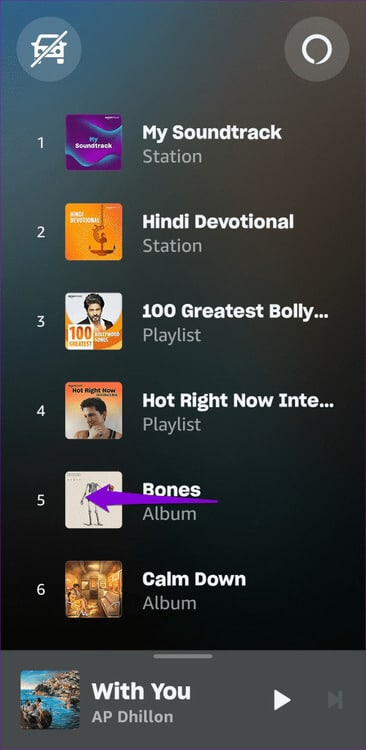
Comment quitter ou désactiver le mode voiture dans l'application Amazon Music
Après avoir utilisé le mode Voiture, appuyez sur l’icône de la voiture barrée. Sélectionnez ensuite Quitter pour quitter le mode voiture.

Vous ne souhaitez pas utiliser le mode voiture dans l'application Amazon Music ? Pas de problème. Vous pouvez désactiver le mode automatiquement lorsque vous êtes connecté au Bluetooth de votre voiture. Voici comment.
Étape 1: Ouvrir une application Amazon Musique, Et cliquez sur l'icône Équipement dans le coin supérieur droit, puis sélectionnez Paramètres de musique.

Étape 2: Sous Mode voiture, désactivez le bouton à côté de "Démarrer automatiquement le mode voiture."
Profitez de vos voyages
Le mode voiture est une fonctionnalité pratique qui vous permet de parcourir les routes tout en écoutant vos chansons préférées en toute sécurité. Alors qu'est-ce que tu attends? Découvrez le mode voiture d'Amazon Music et faites-nous part de votre avis dans les commentaires ci-dessous.